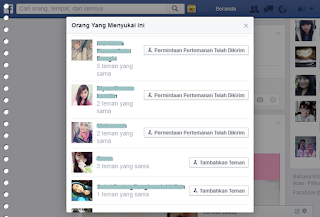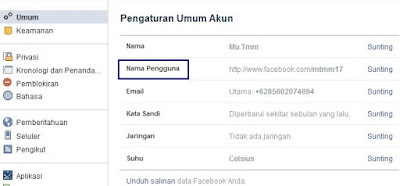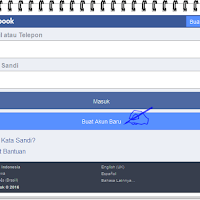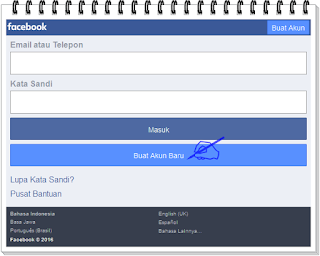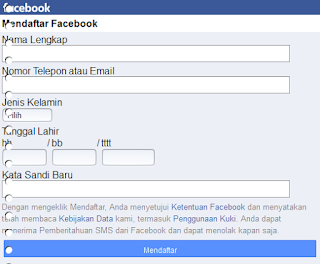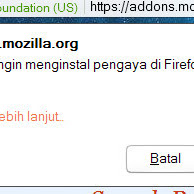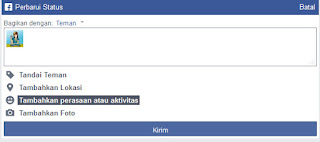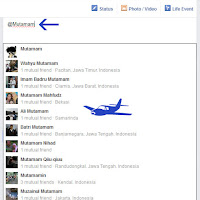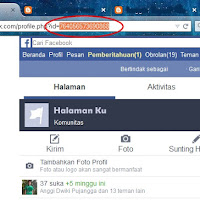Sebuah akun facebook akan dapat digunakan sebagaimana mestinya apabila sudah memiliki teman facebook yang banyak. Semakin banyak pertemanan makan semakin kita mengetahui lebih banyak kegunaan dan manfaat dari akun facebook. Permintaan pertemanan facebook yang baik adalah selain kita kenal dia di dunia maya, juga mengenali di kehidupan nyata sebagai target permintaan pertemanan.
Sebagai awal mula memiliki akun facebook pasti temannya sedikit dan jumlah like status juga sedikit bahkan malah tidak ada kecuali Anda sendiri yang ngelike. Kalau hanya meminta pertamanan yang facebook sarankan akan sangat kecil kemungkinan langsung diterima pertamanan dalam satu hari. Ada juga yang langsung diterima namun ada juga yang sampai menunggu beberapa hari karena target teman jarang buka facebook.
Selain menjadi lebih betah di facebook karena memiliki teman yang banyak dengan cepat ini. Akun facebook Anda akan tambah berkualitas karena dengan bertambahnya teman setiap hari maka jumlah like status juga ikut bertambah. Dengan trik ini Anda bisa menambah 100 teman per hari bahkan lebih, tergantung berapa lama menggunakan trik ini dalam satu hari. Berikut triknya agar akun facebook Anda mendapat teman yang banyak dengan cepat.
1. Melihat teman yang sedang aktif (obrolan)
Anda lihat teman yang aktif, kemudian buka profilnya siapa saja satu persatu dan lihat status yang mereka buat pada hari itu.
2. Pilih status yang baru beberapa jam dibuat
Kenapa harus mencari status yang baru dari teman kita, karena status tersebut menjadi senjata mencari teman. Status yang dicari tidak asal baru namun harus berkualitas, artinya status tersebut banyak yang like walaupun baru beberapa jam dibuat. Dengan kata lain orang yang like staus itu kemungkinan besar juga sedang aktif.
3. Lihat semua teman yang like status tersebut
Setelah kita mendapatkan status baru yang berkualitas, sekarang lihat siapa saja orangnya. Dan terakhir tinggal klik 'Tambahkan Teman' pada semua orang yang belum menjadi teman facebook Anda.
Kalau sudah semuanya, cari lagi teman aktif yang lain dan dapatkan statusnya yang berkualitas seperti tadi.
Kalau permintaan pertemanan Anda sudah lumayan banyak siap-siap saja mendapat pemberitahuan penerimaan pertemanan yang terus ada setiap hari. Trik ini bisa kita lakukan setiap hari sampai batas maksimal. Setelah satu mingga ternyata masih ada salah satu yang belum menerima pertemanan lebih baik dibatalkan saja supaya permintaan pertemanan lancar. Karena kalau permintaan pertemannan sudah melampaui batas tidak akan bisa menambah teman lagi. Dengan cara melalui menu Teman > Permintaan Pertemana Terkirim.
Mungkin cukup sekian, semoga trik ini bermanfaat khususnya yang baru punya akun facebook. Kalau Anda belum punya akun fb coba baca juga Cara Membuat Akun Facebook Baru Melalui HP Ataupun Komputer. Satu lagi kalau Anda belum tahu bahwa batas maksimal teman facebook adalah 5000, setelah itu tidak bisa menambah teman atau menerima permintaan pertemanan.
Sebagai awal mula memiliki akun facebook pasti temannya sedikit dan jumlah like status juga sedikit bahkan malah tidak ada kecuali Anda sendiri yang ngelike. Kalau hanya meminta pertamanan yang facebook sarankan akan sangat kecil kemungkinan langsung diterima pertamanan dalam satu hari. Ada juga yang langsung diterima namun ada juga yang sampai menunggu beberapa hari karena target teman jarang buka facebook.
Selain menjadi lebih betah di facebook karena memiliki teman yang banyak dengan cepat ini. Akun facebook Anda akan tambah berkualitas karena dengan bertambahnya teman setiap hari maka jumlah like status juga ikut bertambah. Dengan trik ini Anda bisa menambah 100 teman per hari bahkan lebih, tergantung berapa lama menggunakan trik ini dalam satu hari. Berikut triknya agar akun facebook Anda mendapat teman yang banyak dengan cepat.
1. Melihat teman yang sedang aktif (obrolan)
2. Pilih status yang baru beberapa jam dibuat
3. Lihat semua teman yang like status tersebut
Setelah kita mendapatkan status baru yang berkualitas, sekarang lihat siapa saja orangnya. Dan terakhir tinggal klik 'Tambahkan Teman' pada semua orang yang belum menjadi teman facebook Anda.
Kalau sudah semuanya, cari lagi teman aktif yang lain dan dapatkan statusnya yang berkualitas seperti tadi.
Kalau permintaan pertemanan Anda sudah lumayan banyak siap-siap saja mendapat pemberitahuan penerimaan pertemanan yang terus ada setiap hari. Trik ini bisa kita lakukan setiap hari sampai batas maksimal. Setelah satu mingga ternyata masih ada salah satu yang belum menerima pertemanan lebih baik dibatalkan saja supaya permintaan pertemanan lancar. Karena kalau permintaan pertemannan sudah melampaui batas tidak akan bisa menambah teman lagi. Dengan cara melalui menu Teman > Permintaan Pertemana Terkirim.
Mungkin cukup sekian, semoga trik ini bermanfaat khususnya yang baru punya akun facebook. Kalau Anda belum punya akun fb coba baca juga Cara Membuat Akun Facebook Baru Melalui HP Ataupun Komputer. Satu lagi kalau Anda belum tahu bahwa batas maksimal teman facebook adalah 5000, setelah itu tidak bisa menambah teman atau menerima permintaan pertemanan.